Izinkan Pengguna Anda Memilih Entitas Drupal dengan Modul Browser Entitas
Diterbitkan: 2022-02-16Dalam posting blog ini, saya akan menunjukkan kepada Anda untuk mengaktifkan pengguna Drupal untuk memilih entitas menggunakan modul "Peramban Entitas".
Tutorial ini diminta oleh pelanggan OSTraining yang sedang membangun situs resensi buku. Pelanggan ingin menggunakan Entity Browser sehingga mereka dapat membuat fitur ini:
- Situs ini memiliki dua jenis konten: Buku dan Ulasan Buku.
- Saat pengguna membuat Resensi Buku baru, mereka dapat menggunakan tampilan untuk mencari dan memilih buku yang sedang mereka ulas. Misalnya, jika mereka meninjau "Perang dan Damai", mereka dapat mencari simpul "Perang dan Damai" yang ada.
- Saat resensi buku diterbitkan, simpul yang dipilih akan disematkan di dalam resensi buku.
Permintaan pelanggan ini dapat dicapai dengan bantuan modul Entity Browser. Modul ini menyediakan browser yang dapat digunakan pengguna Drupal untuk menyematkan node ke bagian lain situs mereka.
Tutorial ini akan membawa Anda melalui latihan pembuatan situs dan menunjukkan cara menggunakan modul Entity Browser.
Langkah 1. Instal modul yang diperlukan
Untuk menggunakan Entity Browser, Anda harus menginstal modul berikut: Entity Browser dan Chaos Tools.
Gunakan metode pilihan Anda untuk mengunduh dan menginstal modul ini. Saya menggunakan Komposer:
composer install drupal/entity_browser composer install drupal/ctools 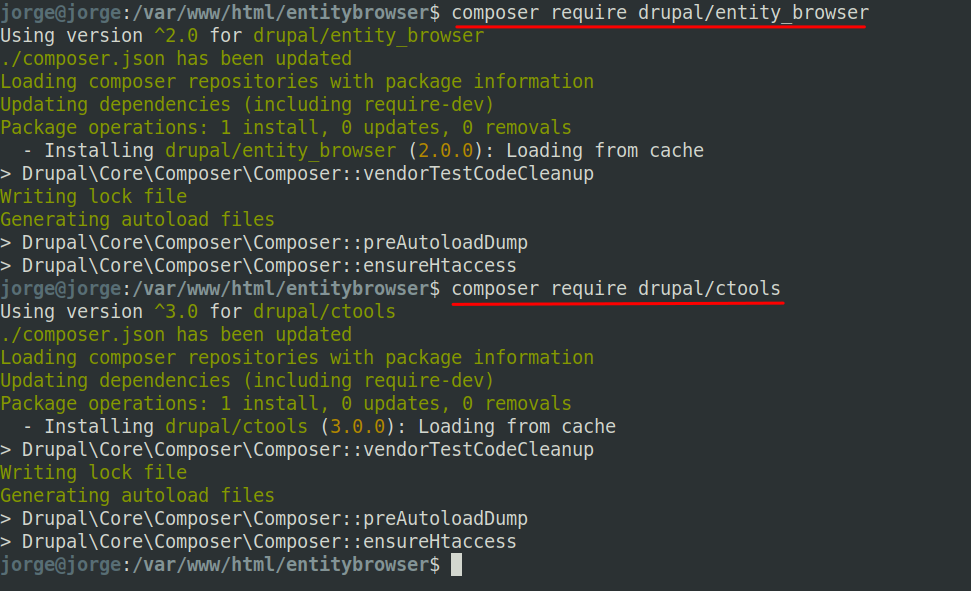
Ini akan menempatkan modul di instalasi Drupal Anda. Setelah itu klik Extend , cari kedua modul, aktifkan dan klik Install .
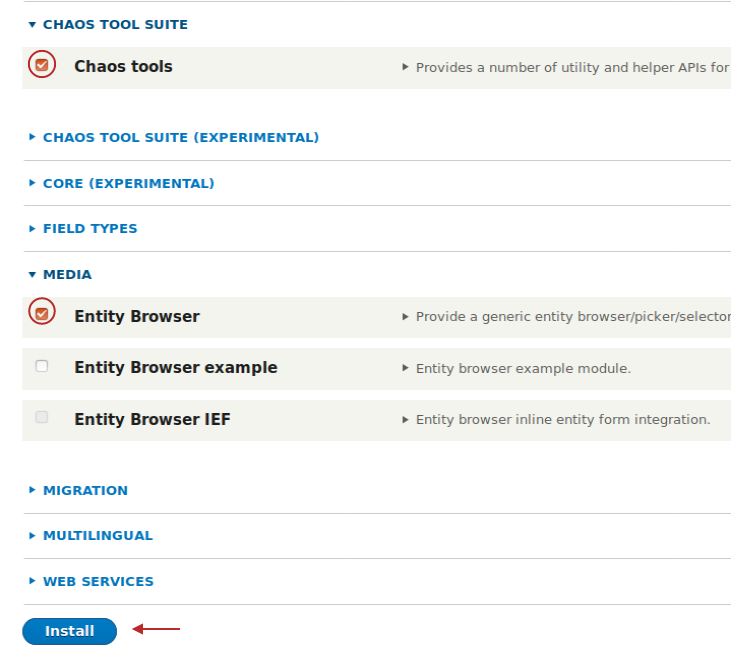
Langkah 2. Buat istilah Taksonomi
Dalam contoh ini, buku dikategorikan berdasarkan genrenya, jadi kita membutuhkan kosakata yang disebut "Genre buku".
- Klik Struktur > Taksonomi > Tambahkan kosakata.
- Beri kosakata nama dan deskripsi yang tepat.
- Klik Simpan.
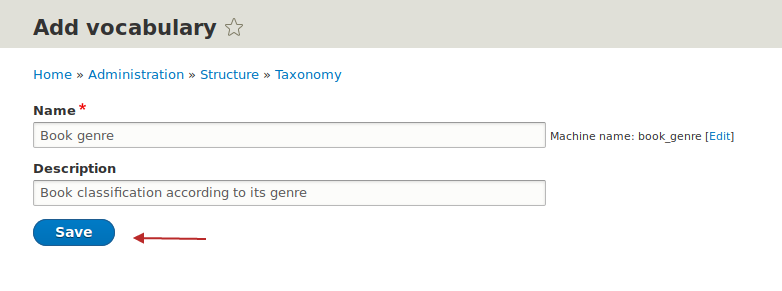
- Pada tab Daftar , klik Tambahkan istilah.
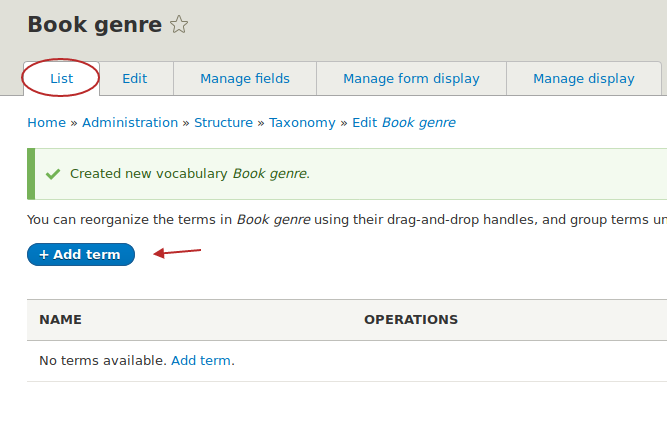
Tambahkan istilah berikut:
- Petualangan
- Buku masak
- Drama
- Fantasi
- Kengerian
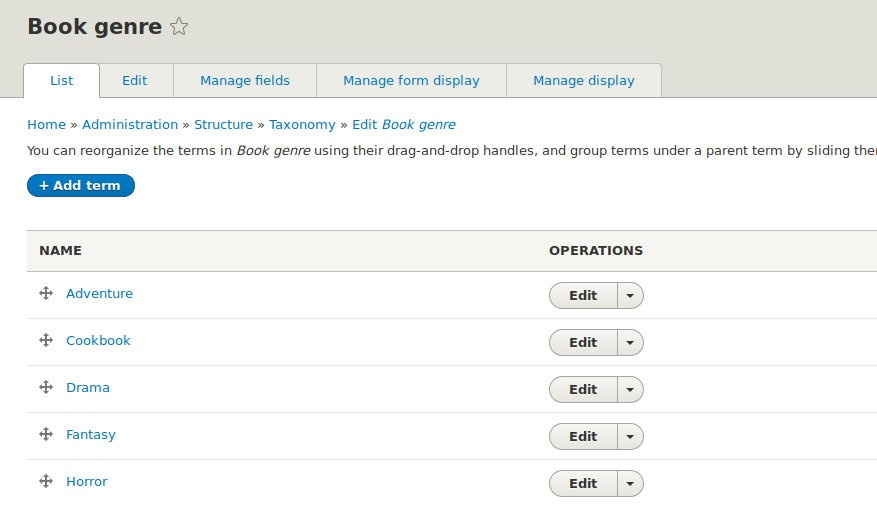
Langkah #3. Buat jenis konten Buku
Selanjutnya kita akan membuat tipe konten untuk buku kita. Kami akan menggunakan taksonomi Genre Buku yang kami buat di langkah sebelumnya.
- Klik Struktur > Tipe konten > Tambahkan tipe konten.
- Buat tipe konten yang disebut Buku dan tambahkan bidang ini dengan pengaturan defaultnya:
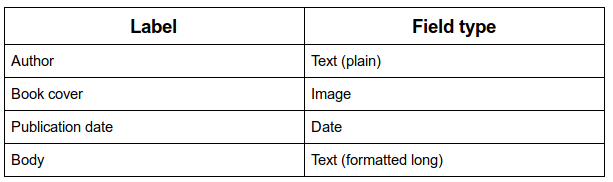
- Klik Tambahkan bidang sekali lagi.
- Di daftar tarik-turun di bawah Referensi , pilih Istilah taksonomi dan beri label yang tepat.
- Klik Simpan dan lanjutkan.
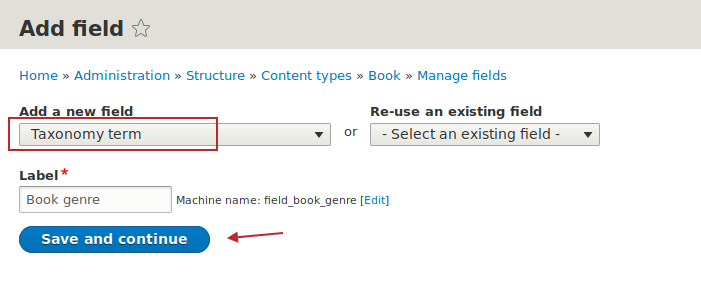
- Biarkan jumlah nilai yang diizinkan pada 1 dan klik Simpan pengaturan bidang
- Gulir ke bawah ke bagian bawah layar Edit dan pilih kosakata yang ingin Anda rujuk dalam tipe konten Anda. Dalam hal ini: Genre Buku
- Klik Simpan pengaturan
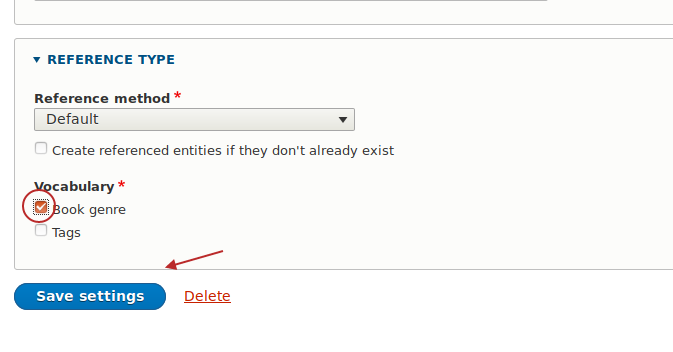
- Klik tab Kelola tampilan formulir .
- Cari bidang Genre buku dan ubah widgetnya menjadi Kotak centang / tombol radio.
- Klik Simpan.
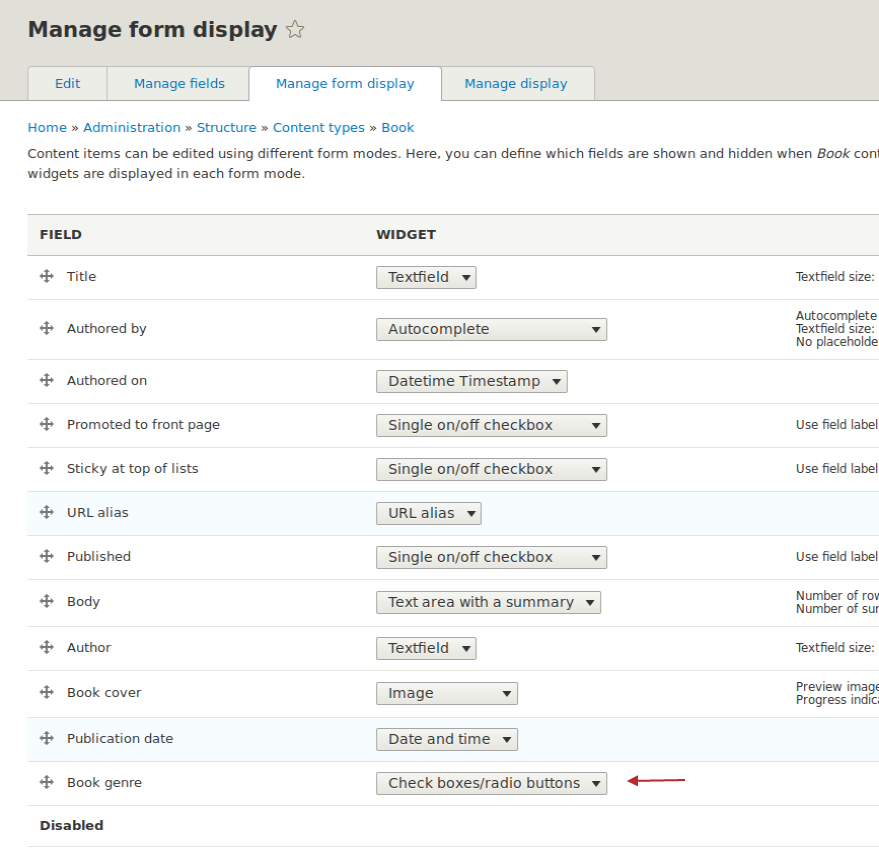
Langkah #4. Buat konten Buku
Sekarang saatnya membuat 5 hingga 10 buku dan menetapkan masing-masing buku ke genre tertentu.
- Klik Konten > Tambahkan konten > Pesan.
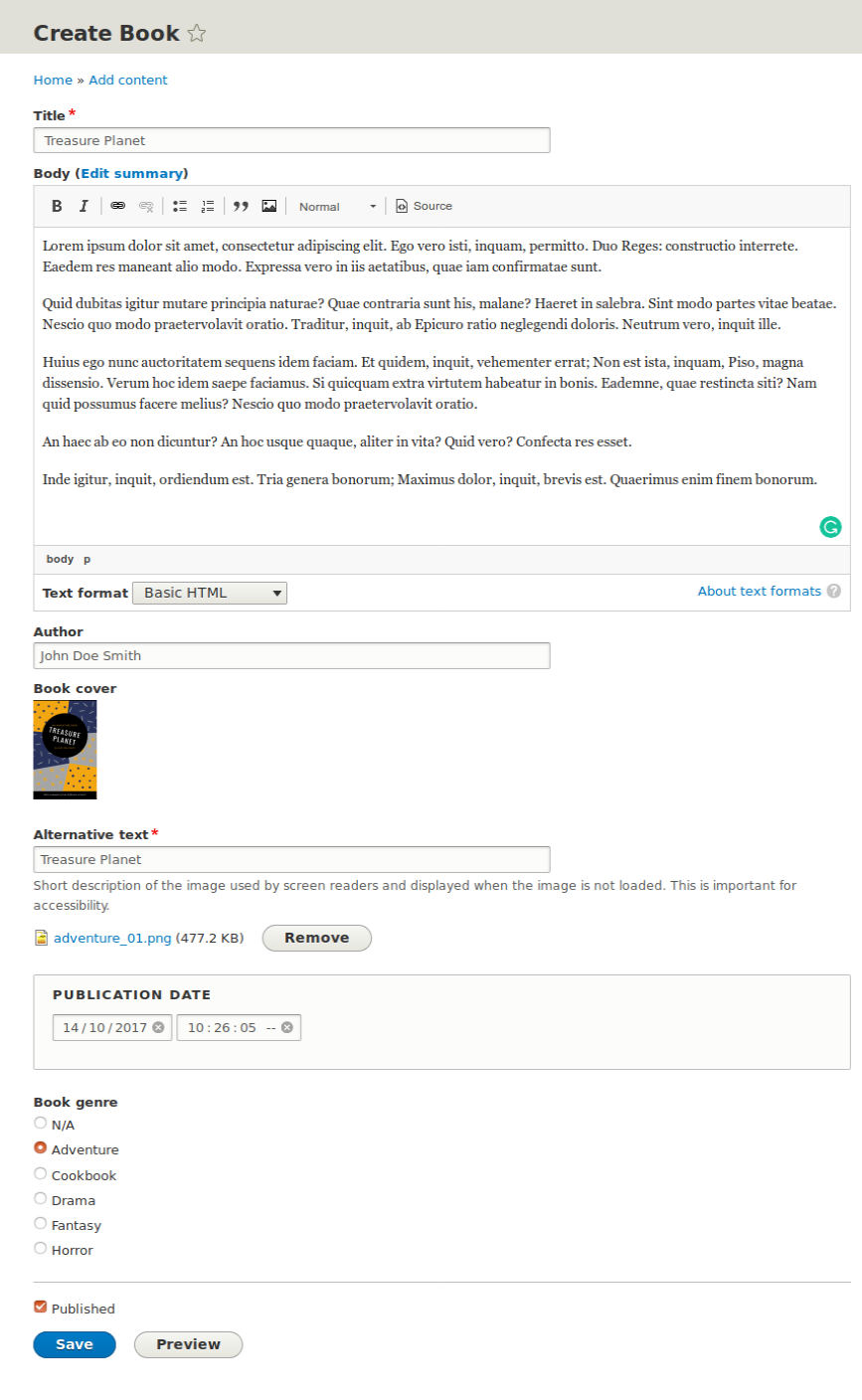
Langkah #5. Buat Tampilan
Setelah membuat beberapa contoh konten, Anda sekarang siap untuk membuat tampilan. Tampilan ini akan ditampilkan pada browser entitas sehingga Anda dapat memilih buku saat Anda membuat resensi buku.
- Klik Struktur > Tampilan > Tambahkan tampilan.
- Buat tampilan dengan judul Buku yang Tersedia.
- Tampilkan konten jenis Buku.
- Biarkan pengaturan Halaman dan Blokir tidak dicentang.
- Klik Simpan dan edit.
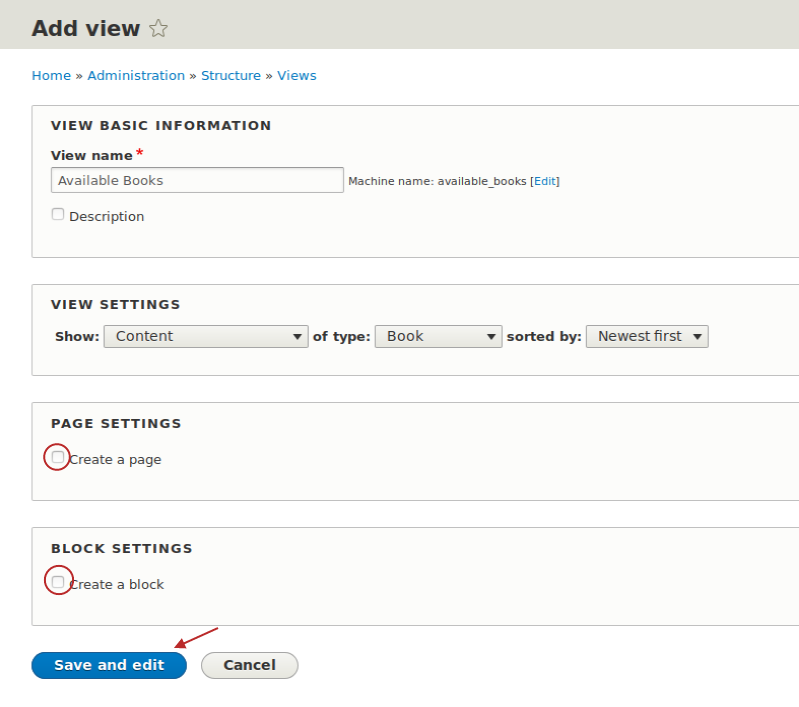
- Klik tombol Add di bawah bagian DISPLAYS .
- Pilih Peramban Entitas.
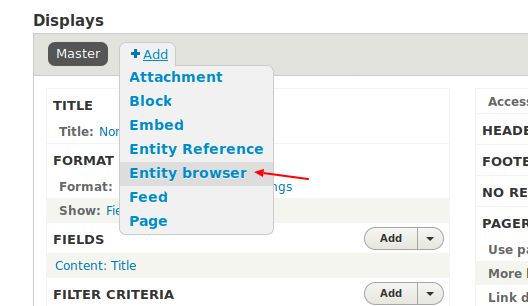
- Klik Atur ulang selain kriteria SORT dan hapus Konten: ditulis pada kriteria desc .
- Klik Terapkan.
- Klik TAMBAH di samping kriteria FILTER dan pilih bidang Genre buku .
- Klik Tambahkan dan konfigurasikan kriteria filter.
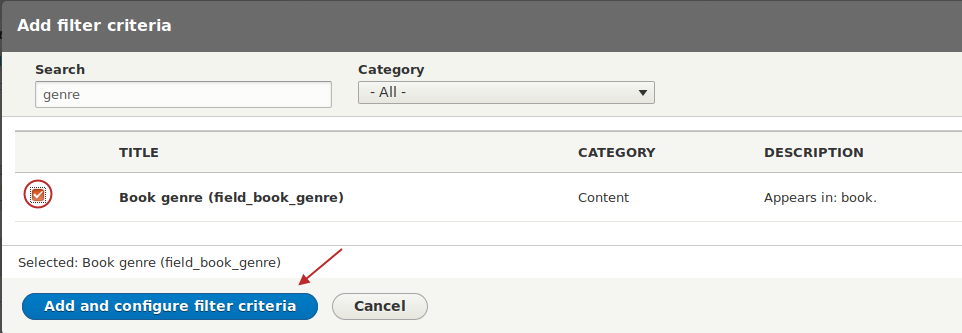
- Pastikan Vocabulary genre Buku dipilih.
- Ubah jenis Pilihan menjadi Dropdown.
- Klik Terapkan dan lanjutkan.
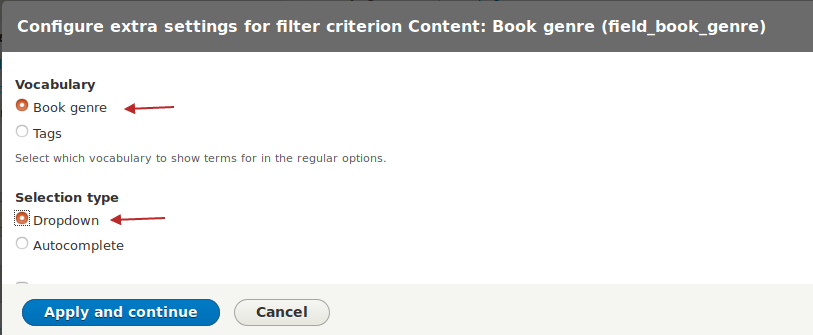

- Centang Tampilkan filter ini kepada pengunjung, untuk memungkinkan mereka mengubahnya.
- Pastikan Operator dipilih sebagai Salah satunya.
- Klik Terapkan.
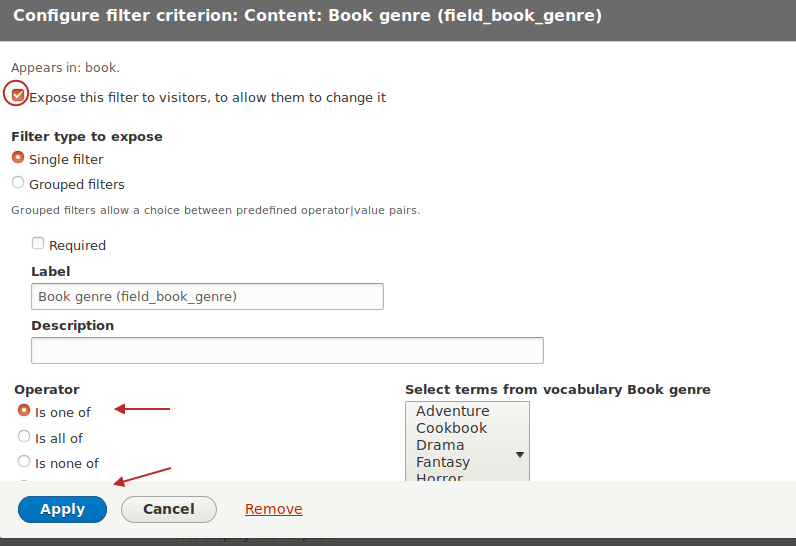
- Tambahkan bidang Judul ke kriteria SORT .
- Biarkan konfigurasi default Urutkan menaik dan klik Terapkan.
Ini akan menampilkan buku-buku dalam tampilan dalam urutan abjad. Anda harus memasukkan beberapa bidang lagi untuk ditampilkan pada tampilan. Saat ini, hanya ada judul node yang tersedia.
- Klik tombol Tambah pada Bagian Bidang .
- Cari bidang sampul buku dan klik Tambah dan konfigurasikan bidang.
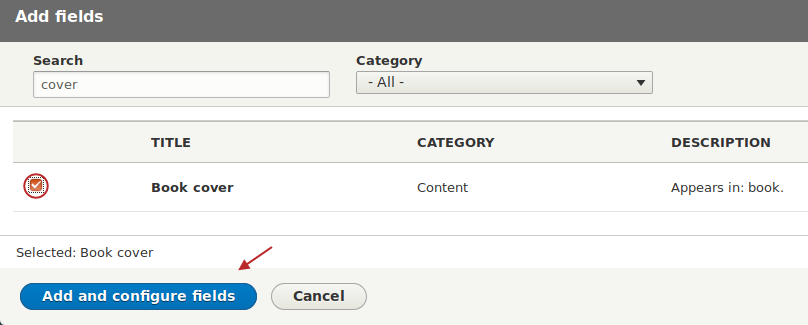
- Pilih Gaya gambar (Gambar Mini 100x100) dan klik Terapkan.
- Klik Tambah sekali lagi untuk menambahkan bidang formulir pilih massal browser Entitas .
- Klik Tambahkan dan konfigurasikan bidang.
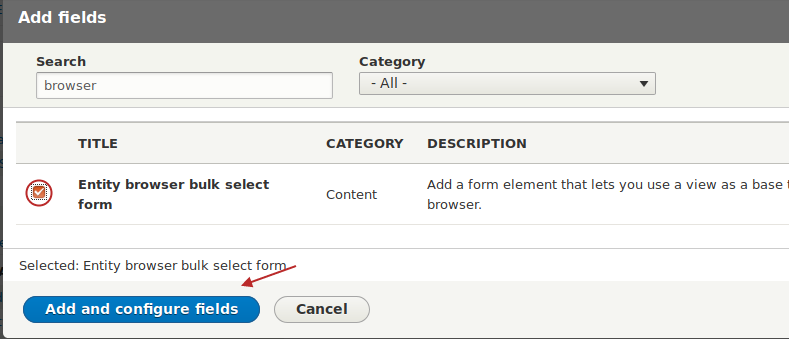
- Klik Terapkan.
Penggunaan bidang ini adalah wajib jika Anda ingin menggunakan Entity Browser, jadi perhatikan hal ini secara khusus.
- Ubah format tampilan, misalnya menjadi Grid.
- Klik Terapkan dua kali.
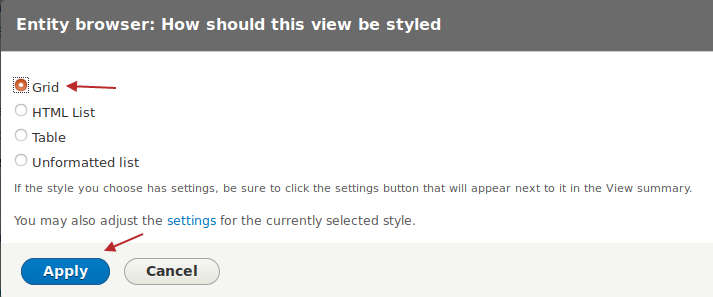
Konfigurasi tampilan di Views UI akan terlihat seperti gambar di bawah ini. Klik Simpan untuk menyimpan Tampilan.
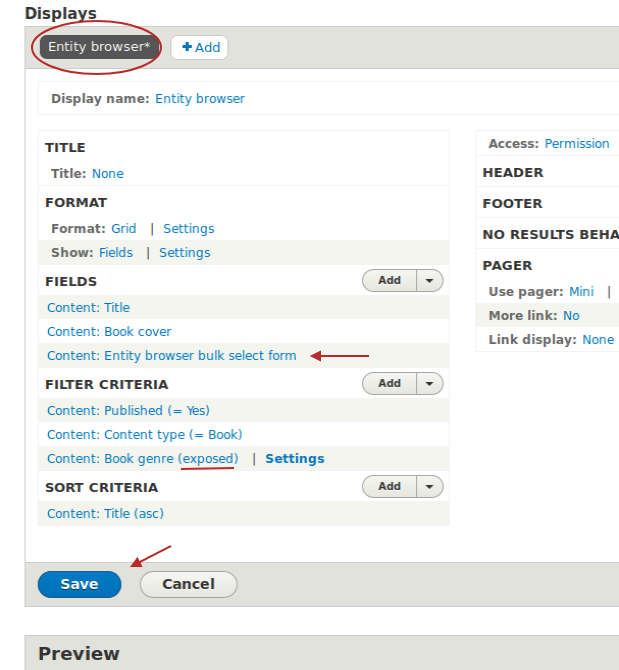
Langkah #6. Konfigurasi modul Entity Browser
Pada langkah ini, kita akan memilih pengaturan modul kunci dalam tutorial ini: Entity Browser.
- Klik Konfigurasi > Peramban entitas

- Klik Tambahkan browser Entitas.
- Beri label yang sesuai, misalnya, Browser buku.
- Sebagai plugin tampilan, pilih iFrame.
- Klik Berikutnya.
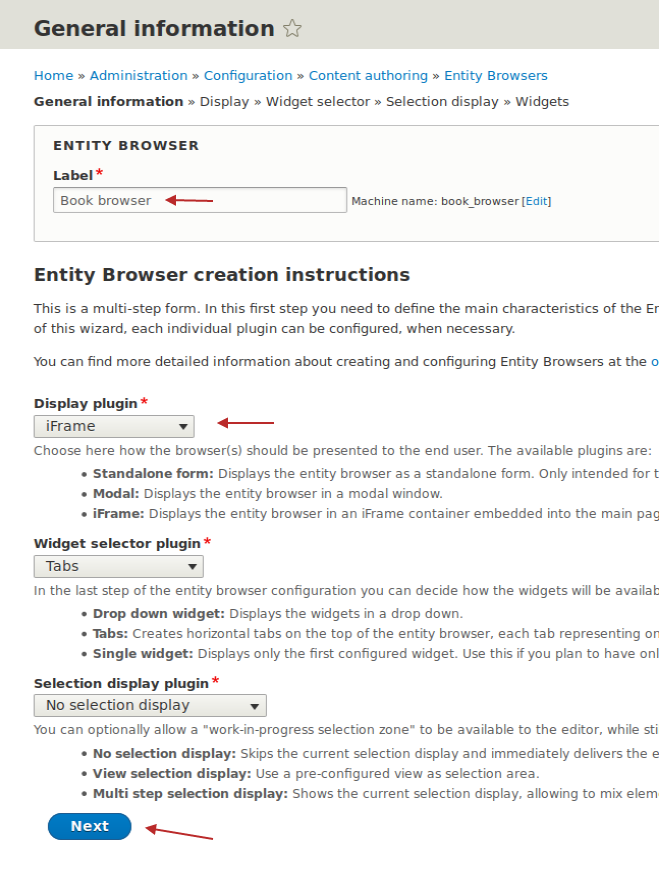
- Centang Auto open Entity browser dan klik Next.
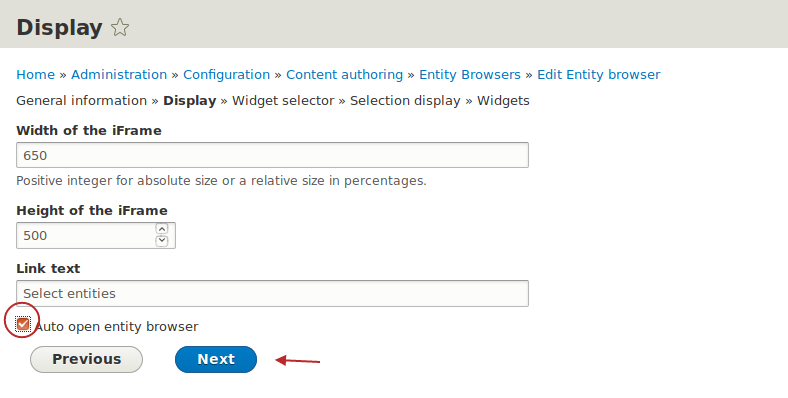
- Klik Berikutnya dua kali lagi hingga Anda mendarat di halaman konfigurasi Widget .
- Klik daftar dropdown untuk memilih plugin View widget.
- Ubah label widget, misalnya: “Pilih buku”.
- Pilih tampilan yang Anda konfigurasikan di Langkah #5.
- Klik Selesai.
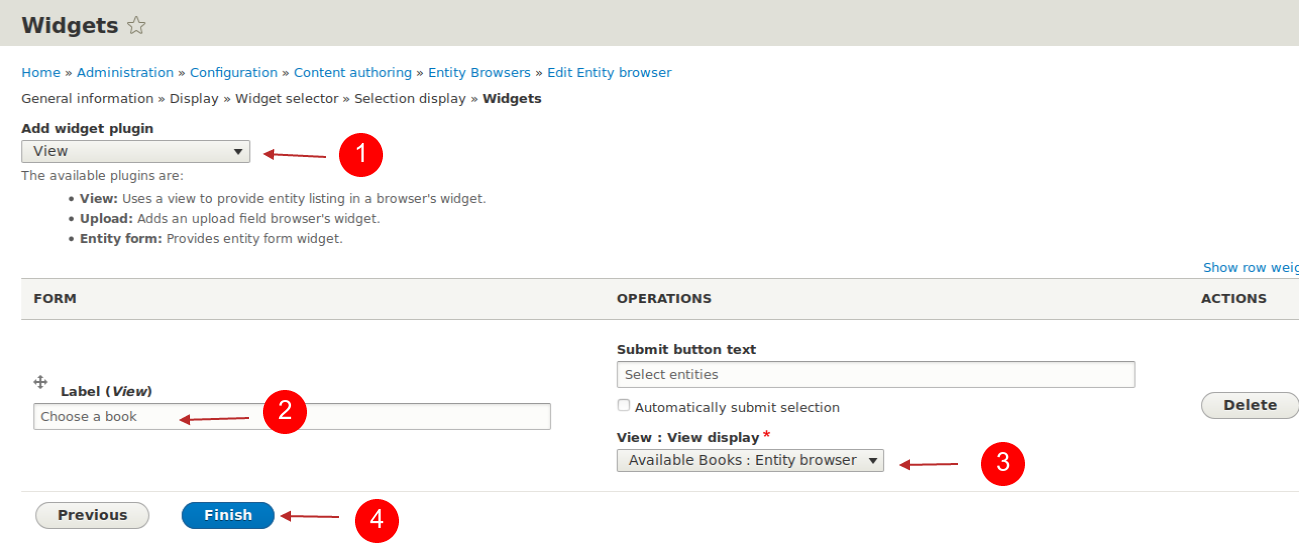
Langkah #7. Buat jenis konten resensi Buku
Situs kami hampir selesai. Sebelum kita selesai, kita perlu membuat tipe konten yang dapat digunakan oleh pengulas buku:
- Klik Struktur > Tipe konten > Tambahkan tipe konten.
- Beri nama jenis konten ini Resensi buku.
- Tambahkan bidang baru, dari bagian Referensi pilih Konten.
- Beri bidang ini label yang sesuai, misalnya, Buku.
- Klik Simpan dan lanjutkan.
- Dalam Jenis item untuk referensi pilihan pilih Konten.
- Klik Simpan pengaturan bidang.
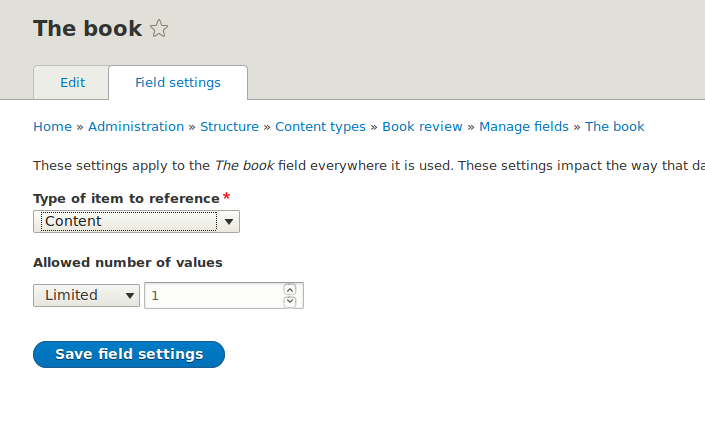
- Klik Simpan pengaturan.
- Klik tab Kelola tampilan formulir untuk tipe konten ini.
- Temukan bidang referensi dan ubah widgetnya ke browser Entitas.
- Klik roda gigi di sebelah kanan dan pilih Book browser (atau apa pun nama browser yang baru saja Anda buat di Langkah #6.
- Klik Perbarui.
- Klik Simpan.
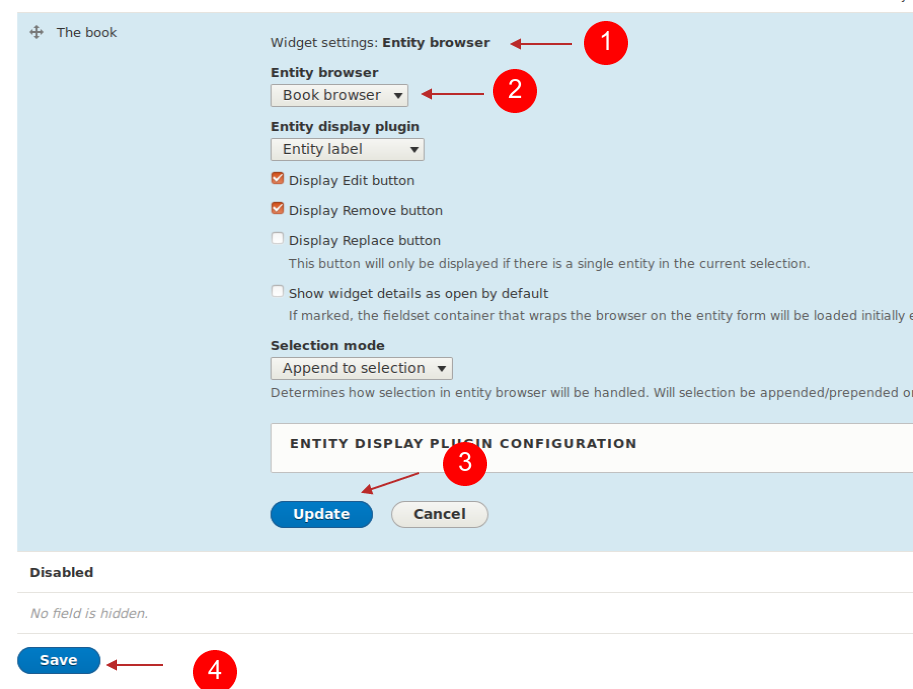
Perhatikan bahwa Anda juga memiliki opsi untuk hanya menampilkan label Entitas atau entitas yang dirender Penuh . Anda dapat menggunakan mode tampilan (misalnya Teaser) untuk menampilkan entitas pada jenis konten resensi Buku baru ini.
Langkah #8. Buat resensi buku
Sekarang situs kami hampir siap digunakan. Mari buat resensi buku dan lihat apakah semuanya berfungsi dengan benar.
- Klik Konten > Tambahkan konten > Resensi buku.
- Berikan simpul ini judul dan isi teks yang tepat.
- Gulir lebih jauh ke bawah dan Anda akan menemukan bagian yang diciutkan bernama THE BOOK (itulah nama bidangnya).
- Klik bidang ini dan Anda akan melihat Browser Entitas di mana Anda dapat memilih Buku yang Anda referensikan dalam ulasan Buku ini.
- Selain itu, ada filter terbuka di bagian atas sehingga Anda dapat memilih buku yang hanya berkaitan dengan satu genre.
- Pilih genre dan klik Terapkan.
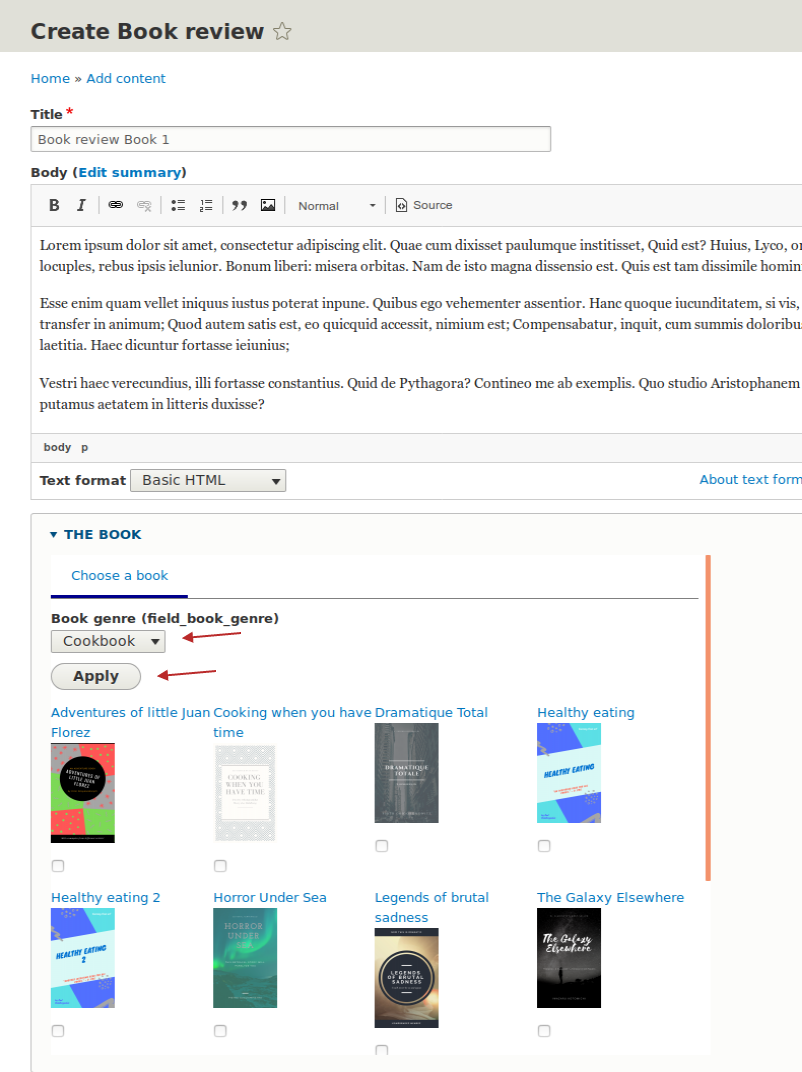
Peramban hanya akan menampilkan buku-buku dalam genre ini.
- Pilih buku dan klik Pilih entitas.
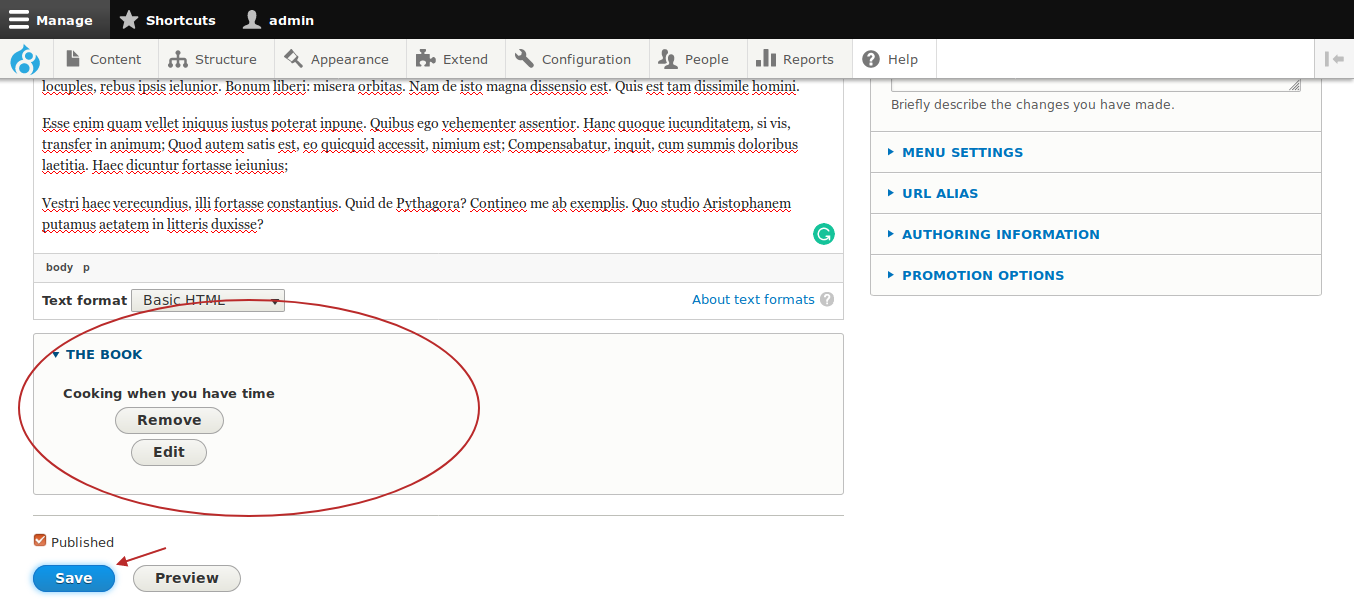
- Setelah menyematkan entitas, klik Simpan dan Anda akan melihat entitas Buku yang direferensikan pada simpul Resensi Buku .
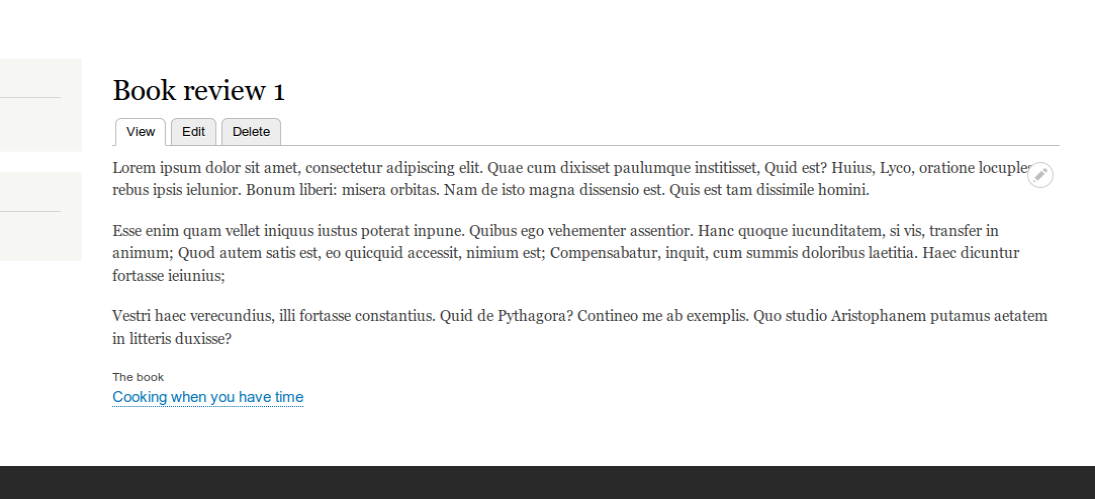
Tutorial ini telah menunjukkan kekuatan modul "Entity Browser" untuk Drupal 8. Saya harap Anda menyukainya. Terima kasih sudah membaca!
